Dacă ascultați muzică frecvent pe computer, probabil că aveți o aplicație muzicală specifică pe care o utilizați. În cazul în care nu aveți o aplicație de muzică preferată, astăzi vă vom arăta unele dintre cele mai bune aplicații de muzică pentru Windows 10.
Care sunt cele mai bune aplicații muzicale pentru Windows 10?
MediaMonkey (recomandat)
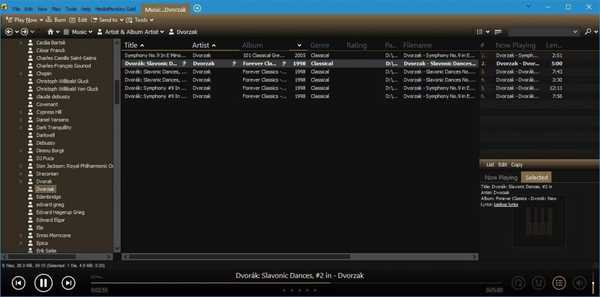
Spre deosebire de alte aplicații din lista noastră, MediaMonkey nu are un design vizual atrăgător, dar îl compensează cu caracteristicile sale. Primul lucru pe care îl veți observa atunci când deschideți MediaMonkey este designul și tema întunecată. Considerăm că interfața cu utilizatorul este puțin aglomerată de caracteristici, iar designul general pare puțin depășit. Spre deosebire de alte aplicații muzicale de pe lista noastră, MediaMonkey vă permite să deschideți mai multe file, astfel încât să puteți comuta rapid între diferiți artiști.
- CITEȘTE ȘI: Cele mai bune 5 programe de memento pentru a nu uita nimic
În ceea ce privește interfața cu utilizatorul, aveți diferite categorii în panoul din stânga, care vă permit să sortați biblioteca dvs. după foldere, artiști, albume etc. Aceasta este o caracteristică excelentă, dar se simte puțin aglomerată cu toate opțiunile diferite. Deoarece panoul din stânga folosește structura arborelui pentru a afișa toate opțiunile disponibile, utilizatorii s-ar putea simți copleșiți de această caracteristică. Panoul din mijloc afișează în partea stângă toate melodiile disponibile în funcție de categoria selectată. Dacă doriți, puteți afișa și arta albumului împreună cu informații suplimentare în panoul din mijloc. Puteți afișa chiar și coloane care vă vor permite să vă sortați muzica în funcție de gen, artist sau album. În cele din urmă, panoul din dreapta este rezervat pentru lista dvs. de redare curentă.
- Descărcați Media Monkey (versiune gratuită sau cu plată) de pe site-ul oficial
MediaMonkey acceptă o gamă largă de formate audio, dar vă permite, de asemenea, să adăugați cu ușurință etichetele MP3. Dacă doriți, puteți identifica și melodii și puteți obține informații despre acestea, cum ar fi etichete MP3, album de artă sau versuri direct de la MediaMonkey. O altă opțiune pe care o oferă această aplicație este posibilitatea de a organiza melodii pe hard disk. Acest lucru este util dacă aveți tendința de a vă stoca muzica în diferite locații de pe computer. Pe lângă organizare, acest instrument vă poate redenumi automat toate melodiile. O altă caracteristică este posibilitatea de a descărca audio de pe podcast-uri, dar există și posibilitatea de a descărca fișiere media de pe orice site web. Această aplicație vă permite, de asemenea, să vă sincronizați muzica cu alte dispozitive și să o partajați prin UPnP / DLNA.
MediaMonkey are, de asemenea, suport pentru conversie, astfel încât să puteți converti cu ușurință orice CD audio în MP3. Desigur, puteți converti diferite formate audio și chiar extrage audio din unele fișiere video. Dacă doriți să vă ardeți muzica rapid, există o opțiune de inscripționare încorporată pe care o puteți utiliza. Aplicația vine, de asemenea, cu un mod de petrecere care permite utilizatorilor să selecteze melodia dorită, dar nu vor avea acces complet la biblioteca dvs., deci nu vor putea să o modifice în niciun fel. Dacă sunteți un fan al vizualizărilor, suntem bucuroși să vă informăm că acest instrument acceptă complet vizualizările. Pe lângă toate aceste funcții, MediaMonkey acceptă programe de completare care îl vor îmbunătăți și mai mult. Desigur, există suport pentru skin-uri suplimentare, astfel încât să puteți schimba cu ușurință aspectul MediaMonkey dacă nu vă place skin-ul implicit.
- CITEȘTE ȘI: 5 cele mai bune jocuri de golf Windows 10 pe care ar trebui să le joci
Deși MediaMonkey este un instrument gratuit, unele caracteristici nu sunt disponibile în versiunea gratuită. Dacă decideți să achiziționați MediaMonkey, veți obține mai multe colecții media și posibilitatea de a vă organiza fișierele automat în fundal. Funcțiile suplimentare în versiunea cu plată includ liste de redare automate avansate, conversie automată și conversie de CD de înaltă calitate. Versiunea Premium oferă, de asemenea, căutare automată pentru lucrări de artă și versuri, căutare avansată, temporizator de somn, previzualizări ale melodiilor și posibilitatea de a arde CD-uri la viteză maximă.
MediaMonkey oferă o gamă largă de funcții și, cu posibilitatea de a adăuga programe de completare, MediaMonkey este cu ușurință una dintre cele mai avansate aplicații muzicale. Datorită tuturor acestor abilități, această aplicație ar putea părea puțin descurajantă pentru noii utilizatori. În ceea ce privește versiunea gratuită, aceasta oferă toate caracteristicile de bază de care aveți nevoie, deci probabil nu va trebui să faceți upgrade la versiunea premium. Trebuie să menționăm, de asemenea, că interfața cu utilizatorul poate părea puțin aglomerată și depășită, dar o puteți remedia într-o oarecare măsură folosind skin-uri personalizate. În general, MediaMonkey este o aplicație excelentă pentru iubitorii de muzică care doresc să își clasifice și să organizeze muzica.
Dopamina
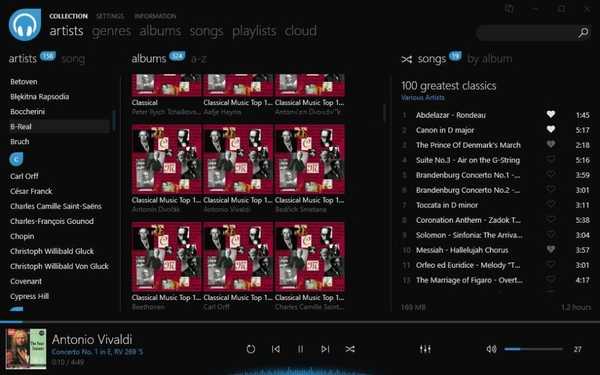 Primul pe lista noastră este Dopamina, iar această aplicație muzicală oferă un design elegant și simplu. Dopamina vine atât cu tema întunecată, cât și cu cea deschisă, deci se va potrivi cu ușurință cu aspectul Windows 10 dvs..
Primul pe lista noastră este Dopamina, iar această aplicație muzicală oferă un design elegant și simplu. Dopamina vine atât cu tema întunecată, cât și cu cea deschisă, deci se va potrivi cu ușurință cu aspectul Windows 10 dvs..
După ce începeți dopamina, vi se va cere să alegeți tema și să evidențiați culoarea. După aceea, trebuie doar să vă localizați folderul de muzică, iar Dopamine îl va scana și vă va adăuga toată muzica. Când pornește aplicația, veți observa că muzica dvs. este bine organizată. În stânga există o listă cu toți artiștii, iar în mijloc există o listă de albume. Acest lucru vă permite să căutați cu ușurință un anumit artist sau un album. În dreapta se află lista de redare curentă împreună cu bara de căutare care vă permite să căutați rapid anumite melodii sau artiști. Dacă doriți, puteți comuta între diferite file și puteți vedea melodiile dvs. sortate după gen, albume, numele melodiei sau lista de redare.
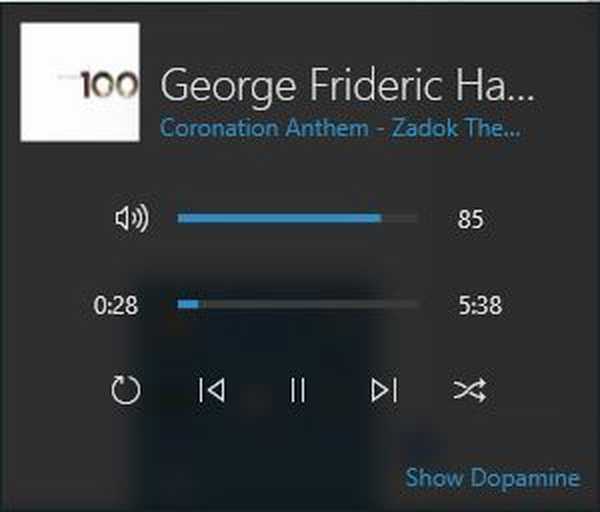
În ceea ce privește personalizarea, acest instrument vă permite să vedeți notificări în colțul din dreapta jos când începe o redare a unei melodii noi. Dacă doriți, puteți chiar să faceți clic pe pictograma Taskbar și să deschideți versiunea redusă a playerului care vă permite să utilizați rapid comenzile de redare. Dacă nu doriți să utilizați o interfață de utilizator mare, există și o opțiune pentru versiunea minimizată, care vine cu controale de redare și listă de redare comutabilă.
- CITIȚI ȘI: 5 cele mai bune programe gratuite și plătite de rezervă pentru e-mailuri
Există, de asemenea, o opțiune pentru playerul Micro sau Nano, astfel încât să vă puteți face playerul și mai compact. În ceea ce privește formatele acceptate, Dopamine acceptă formate WAV, MP3, OGG vorbis, FLAC, WMA și M4A / ACC. Lista formatelor acceptate nu este impresionantă, dar ar trebui să fie suficientă pentru majoritatea utilizatorilor. În ceea ce privește cerințele, această aplicație necesită Windows 7 sau o versiune ulterioară și .NET Framework 4.6.1 sau o versiune ulterioară. Un alt lucru pe care trebuie să-l menționăm este disponibilitatea versiunii portabile, deci nu trebuie să instalați aplicația pe computerul dvs. pentru a o rula..

Dopamina vine cu o interfață elegantă, care va arăta uimitor pe fiecare PC și se va potrivi perfect cu tema Windows 10. Trebuie să menționăm că opțiunile de personalizare sunt limitate, deoarece nu există suport pentru suplimente sau skin-uri, astfel încât acest lucru ar putea îndepărta unii utilizatori avansați. Dacă sunteți în căutarea unei aplicații muzicale atrăgătoare din punct de vedere vizual, care să arate ca o componentă nativă a Windows 10, asigurați-vă că încercați Dopamina.
AIMP
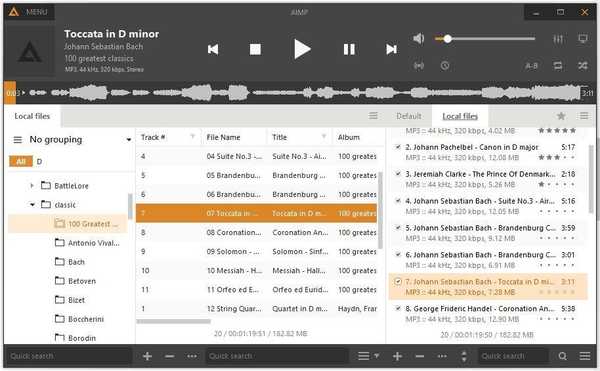
AIMP este o aplicație de muzică care vine cu un design relativ simplu și multe opțiuni de personalizare. Trebuie să menționăm că această aplicație acceptă aproximativ 32 de formate de fișiere audio diferite, dar acceptă și radio pe internet și vă permite chiar să înregistrați radio pe internet. În plus, există suport pentru diverse efecte sonore, astfel încât să puteți schimba cu ușurință tonul, tempo-ul, viteza sau să adăugați efecte precum flanger, ecou, reverb și multe altele. Desigur, există suport pentru egalizator, normalizarea volumului și diverse opțiuni de amestecare.
În ceea ce privește opțiunile suplimentare, există un programator disponibil care vă permite să setați alarma sau temporizatorul de repaus. O altă caracteristică neobișnuită este abilitatea de a repeta un anumit segment al melodiei. Pur și simplu selectați punctul de început și punctul de sfârșit și secțiunea respectivă se va repeta până când o dezactivați. O altă opțiune pe care am observat-o este suportul pentru vizualizări simple pe care unii utilizatori le-ar putea plăcea. O caracteristică pe care nu ne așteptam să o vedem este opțiunea de conversie audio care vă permite să convertiți fișierele dintr-un format în altul. Alegerea formatelor este limitată, dar ar trebui să o puteți extinde cu pluginuri. Pe lângă fișierele muzicale, această caracteristică acceptă și CD-uri audio. Ultima caracteristică pe care trebuie să o menționăm este editorul de etichete pe care îl puteți utiliza pentru a edita cu ușurință etichetele dvs. MP3.
- CITEȘTE ȘI: 6 cele mai bune programe de streaming gratuite și plătite pentru utilizatorii de PC
În ceea ce privește interfața, biblioteca dvs. este situată în stânga și o puteți sorta după albume sau după foldere. Panoul din mijloc arată albumul sau folderul selectat, în timp ce panoul din dreapta reprezintă lista dvs. de redare. Desigur, există posibilitatea de a vă salva lista de redare, astfel încât să puteți păstra muzica preferată într-un singur loc. S-ar putea să vă ia puțin să vă obișnuiți cu interfața AIMP, dar după un timp ar trebui să vă simțiți ca acasă. AIMP are o mică pictogramă în bara de activități care dezvăluie controalele de redare în timp ce aplicația este minimizată, ceea ce este destul de util.
După cum puteți vedea, AIMP este plin de tot felul de funcții, dar dacă acest lucru nu este suficient pentru dvs., există multe pluginuri disponibile de descărcat. În plus față de pluginuri, puteți descărca și multe skin-uri noi sau chiar pictograme pentru AIMP.
Este sigur să spunem că AIMP permite un nivel ridicat de personalizare, deci va fi perfect pentru utilizatorii avansați. O altă caracteristică utilă este abilitatea de a instala AIMP ca aplicație portabilă pe computerul dvs., deci nu va aduce modificări registrului dvs. Un defect al AIMP ar putea fi interfața sa de utilizator complicată, dar majoritatea utilizatorilor ar trebui să se obișnuiască cu el după câteva minute. Un alt lucru care nu ne-a plăcut este notificarea care apare în partea de sus a ecranului ori de câte ori se schimbă o melodie. Cu suprapunerea sa întunecată, ar putea fi un pic distractiv, mai ales pentru că se întinde de la o parte la alta a ecranului. Cu toate acestea, puteți dezactiva cu ușurință această opțiune sau o puteți modifica cu pluginuri.
MusicBee

MusicBee este o altă aplicație de muzică pentru Windows 10 și, la fel ca mai multe aplicații din această listă, vine cu o interfață de utilizator elegantă. Aplicația are trei panouri, iar panoul din stânga vă arată lista artiștilor. De asemenea, merită menționat faptul că aproape fiecare artist are o miniatură disponibilă, ceea ce este o atingere plăcută. Panoul din mijloc este rezervat pentru melodiile sau albumele artistului selectat. În acest panou puteți afișa numai melodii, coperte de album sau ambele coperte și melodii. În plus, panoul din mijloc vă permite să navigați rapid la un anumit artist, pur și simplu selectând litera din meniul din partea de sus. Panoul din dreapta este rezervat pentru lista dvs. de redare și este disponibilă și o copertă a albumului. Dacă doriți, puteți afișa versuri în loc de coperta albumului. Versurile vor fi afișate automat, deci nu va trebui să căutați nimic manual.
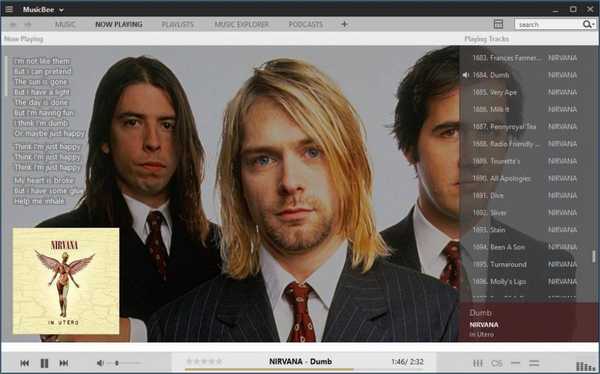
- CITEȘTE ȘI: 5 cele mai bune aplicații de sunete relaxante pentru liniștea ta interioară
MusicBee vine cu mai multe file și, alegând fila Now playing, interfața cu utilizatorul se va schimba și vă va arăta imaginea de ansamblu a artistului în fundal care se schimbă automat. În stânga veți vedea coperta albumului și versurile melodiei curente. În partea dreaptă este lista dvs. de redare, astfel încât să puteți trece cu ușurință la o altă melodie. MusicBee acceptă liste de redare, dar vă permite să creați mai multe liste de redare și să comutați între ele cu ușurință.
Fila Music Explorer vă permite să citiți biografia artistului, dar vă va permite, de asemenea, să vizualizați albume și artiști similari, deci este perfectă dacă doriți să descoperiți artiști noi. Când selectați un artist în fila Music Explorer, veți vedea statistici relevante, cum ar fi melodiile cele mai redate sau cele mai bine cotate. Acest lucru vă permite să urmăriți cu ușurință melodiile preferate. Există, de asemenea, o filă Podcast-uri care vă permite să ascultați diverse podcast-uri pe computer. Trebuie să menționăm că puteți adăuga mai multe file, ceea ce este o caracteristică excelentă.
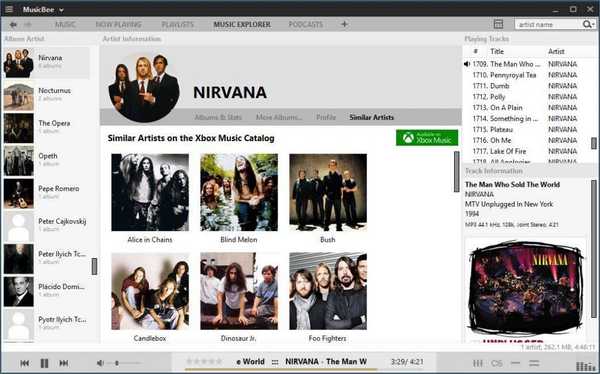
MusicBee vă permite, de asemenea, să vă blocați playerul cu o parolă, astfel încât alte persoane să nu vă poată schimba lista de redare. Există, de asemenea, suport pentru dimensiunile playerelor Mini și Compact și ambele arată impresionant. Pictograma barei de activități este, de asemenea, disponibilă și făcând clic pe ea, veți deschide opțiunile de control al redării. MusicBee acceptă, de asemenea, modul Teatru, care va elimina toate informațiile inutile de pe ecran. Dacă aveți un dispozitiv cu ecran tactil, această opțiune va fi perfectă pentru acesta.
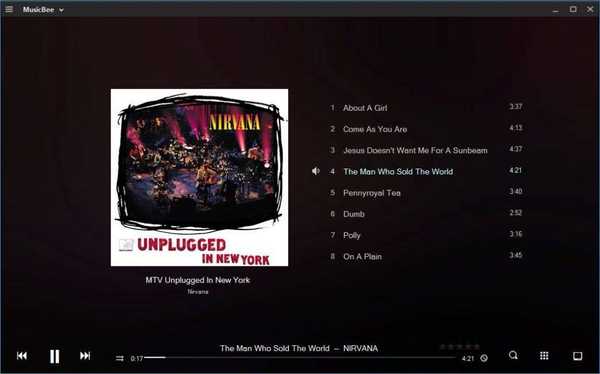
MusicBee funcționează și cu Groove Music și acceptă sincronizarea cu alte dispozitive. Există, de asemenea, o gamă largă de pluginuri și skin-uri disponibile pe care le puteți folosi pentru a îmbunătăți MusicBee și mai mult. MusicBee oferă o interfață de utilizator frumoasă și cele mai multe caracteristici de care au nevoie utilizatorii de bază, cum ar fi posibilitatea de a descărca versurile automat. Cu suportul pentru pluginuri și skin-uri, această aplicație va atrage și utilizatorii avansați.
- CITEȘTE ȘI: 10 cele mai bune difuzoare wireless impermeabile pentru a obține o experiență audio sigură
Foobar2000

Foobar2000 este o aplicație muzicală simplă care vă permite să vă personalizați playerul oricum doriți. Aspectul implicit al playerului nu este impresionant din punct de vedere vizual, dar puteți aranja componentele după cum doriți. Există, de asemenea, un mod de editare a aspectului, care vă permite să personalizați și mai mult aspectul playerului.
Foobar2000 acceptă biblioteca media și, după scanarea folderului dorit, va fi adăugat în bibliotecă. Pentru a reda o anumită melodie, trebuie să deschideți fereastra Bibliotecii și acolo veți vedea lista artiștilor. Puteți extinde arborele artistului și selecta albumul dorit sau pur și simplu îl puteți căuta din câmpul de filtrare. Dacă preferați să vedeți folderele sau albumele disponibile, puteți face acest lucru schimbând opțiunea Vizualizare. Trebuie să menționăm că această metodă pare puțin ciudată, dar ar trebui să vă puteți adapta rapid.
În ceea ce privește alte caracteristici, acest player acceptă o gamă largă de formate audio, redare fără lacune și capabilități avansate de etichetare. Pentru utilizatorii avansați există comenzi rapide de la tastatură și interfață de utilizator personalizabile. Dacă doriți să îmbunătățiți Foobar2000 și mai mult, puteți descărca și instala unul dintre numeroasele pluginuri disponibile. Principala noastră reclamație cu privire la Foobar2000 este interfața sa de utilizator simplă. Cu toate acestea, cu opțiunile avansate de personalizare vă puteți personaliza interfața oricum doriți. Din păcate, acest lucru poate fi un pic complicat pentru utilizatorii de bază. Puteți simplifica procesul instalând una dintre numeroasele skin-uri disponibile. Trebuie să spunem că multe skin-uri schimbă complet aspectul Foobar2000, așa că vă recomandăm să încercați câteva skin-uri personalizate.
Există, de asemenea, o aplicație universală disponibilă pentru descărcare, dar oferă o interfață de utilizator umilă pe care unii utilizatori ar putea să nu o placă. Foobar2000 este o aplicație muzicală excelentă, mai ales dacă investiți ceva timp pentru a afla cum să o personalizați. Dacă nu doriți să vă confruntați cu personalizarea și setările avansate, veți obține o aplicație muzicală simplă și ușoară pentru computer. După cum am spus, această aplicație este perfectă pentru utilizatorii avansați care doresc să își personalizeze playerul. Foobar2000 oferă, de asemenea, o mulțime utilizatorilor de bază, atâta timp cât nu vă deranjează interfața de utilizator umilă.
- CITIȚI ȘI: Cel mai bun 6 software de informații pentru placa de bază de utilizat
Rezonică
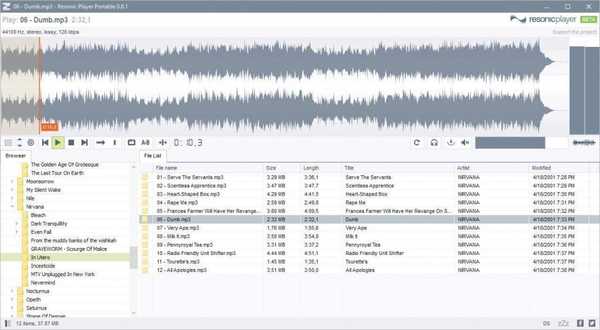
Resonic este o aplicație muzicală simplă care vine atât în versiune gratuită, cât și în versiune cu plată. Versiunea cu plată este concepută pentru profesioniștii din domeniul audio și vă permite să setați indicii și să extrageți sunetul împreună cu alte opțiuni pentru experții audio. Versiunea cu plată vă permite, de asemenea, să modificați metadatele, cum ar fi etichetele MP3.
Trebuie să menționăm că această aplicație muzicală este extrem de rapidă și ușoară, ceea ce reprezintă unul dintre punctele sale forte. Resonic vine cu o interfață de utilizator curată, simplă și ușor de utilizat. Primul lucru pe care îl veți observa când deschideți Resonic este forma sa de undă din partea de sus. În ceea ce privește jucătorul, sunt disponibile toate opțiunile standard. Există, de asemenea, o opțiune care vă permite să redați numai anumite segmente ale unei melodii.
În ceea ce privește interfața cu utilizatorul, aceasta vine cu două panouri. Panoul din stânga funcționează ca un browser de fișiere și vă permite să navigați rapid prin foldere. Panoul din dreapta este conceput pentru a vă arăta fișierele disponibile în acel folder. După ce navigați la un anumit folder, faceți clic pe melodia pe care doriți să o redați și va începe instantaneu. Cea mai bună calitate a Resonic este viteza și designul său atractiv, dar lipsesc anumite caracteristici, cum ar fi playlisturile. Resonic nu este un player multimedia și acesta este principalul motiv pentru care lipsesc aceste caracteristici. Cu toate acestea, puteți utiliza în continuare Resonic ca aplicație de muzică simplă și ușoară. Cu toate acestea, trebuie să vă avertizăm că lipsesc anumite funcții precum lista de redare și căutarea.
iTunes

iTunes este probabil una dintre cele mai populare aplicații de muzică, în special pe Mac OS. Această aplicație este disponibilă pe platforma Windows și oferă un design uimitor, dar simplu. Folosind iTunes puteți accesa Apple Store și puteți achiziționa muzică și videoclipuri, dar puteți reda și fișiere stocate local. Pur și simplu adăugați fișierele în bibliotecă și le veți putea accesa din panoul din stânga. Puteți vedea rapid artiști, albume sau melodii disponibile. iTunes a creat automat liste de redare în panoul din stânga, dar vă puteți crea și listele de redare.
- CITEȘTE ȘI: 6 cele mai bune programe de animație video de utilizat
În ceea ce privește panoul din dreapta, acesta vă arată melodiile disponibile, precum și coperțile albumelor. Coada de muzică nu este vizibilă în mod prestabilit, dar o puteți accesa făcând clic pe butonul Mai multe de lângă bara de căutare din partea de sus. În plus, există și un mod compact disponibil, care va ascunde toate informațiile inutile.
iTunes este una dintre cele mai populare aplicații de muzică și oferă un design frumos. Din păcate, nu permite nicio personalizare, deci ar putea fi un defect pentru unii utilizatori.
Winyl
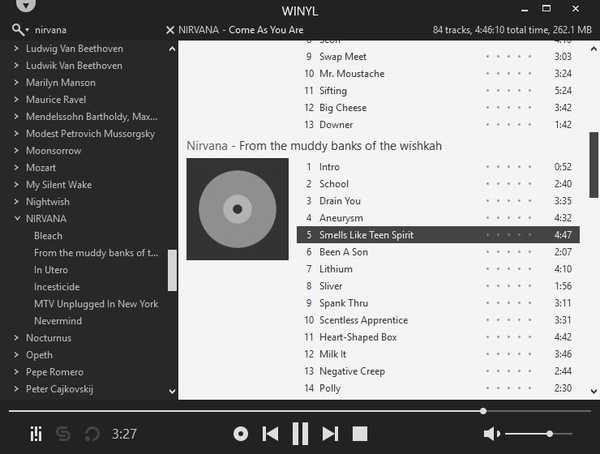
Winyl este o altă aplicație de muzică care vine cu un design simplu și caracteristici de bază. Potrivit dezvoltatorilor săi, această aplicație poate suporta peste 100.000 de fișiere din biblioteca dvs., fără a vă afecta performanțele. În ceea ce privește formatele acceptate, Winyl acceptă toate cele mai populare formate, cum ar fi MP3, OGG, WMA, etc. Există, de asemenea, un editor de etichete încorporat, precum și posibilitatea de a descărca automat versurile și copertele de albume online.
În ceea ce privește interfața cu utilizatorul, este simplă, dar eficientă. Interfața are un panou din stânga pe care îl puteți utiliza pentru a alege diferiți artiști sau albume. În plus, puteți selecta, de asemenea, artiști și albume navigând în folderele lor din panoul din stânga. Există suport pentru radio pe Internet și puteți alege între mai multe posturi de radio diferite. Cu toate acestea, se pare că lipsește capacitatea de a adăuga noi posturi de radio.
O altă caracteristică pe care trebuie să o menționăm este caracteristica Smartlist. Utilizând această caracteristică puteți reda 50 de melodii aleatorii sau 5 albume aleatorii. Desigur, sunt disponibile și opțiuni precum cele mai multe piese redate sau cele mai bine cotate. Există, de asemenea, o opțiune pentru playlisturile utilizatorilor. Dacă nu vă place interfața cu utilizatorul, puteți trece oricând la modul Compact, care elimină opțiunile inutile.
Winyl este o aplicație muzicală decentă, dar nu are multe opțiuni de personalizare, deoarece nu există pluginuri disponibile. Dacă sunteți în căutarea unei aplicații muzicale obișnuite, cu o interfață simplă de utilizare, Winyl ar putea fi perfect pentru dvs..
Există multe aplicații muzicale grozave pentru Windows 10 și este foarte greu să o alegi pe cea mai bună. Dacă doriți o aplicație care are cele mai multe funcții, atunci MediaMonkey este probabil cea mai bună alegere pentru dvs. Utilizatorii care au nevoie de o aplicație cu design și funcționalitate excelente vor dori probabil să încerce MusicBee sau AIMP. Dacă sunteți un utilizator de bază și doriți doar o aplicație muzicală simplă, vă recomandăm Dopamine sau Winyl.
 Friendoffriends
Friendoffriends



